بسیاری از افراد یک دستگاه تلویزیون Roku خریداری می کنند و فقط از آن به عنوان راهی برای پخش محتوای دستگاه با استفاده از کنترل از راه دور Roku استفاده می کنند. چیزی که بسیاری از مردم متوجه نیستند این است که شما همچنین می توانید از طریق رایانه شخصی یا دستگاه همراه به تلویزیون Roku بروید.
چرا وقتی این ویژگی از قبل با 0 تعبیه شده است ، دستگاه ریخته گری دیگری مانند Chromecast خریداری کنید
در این مقاله ، ما به شما نشان خواهیم داد که برای تهیه Roku TV خود و نحوه انتخاب برنامه Roku TV به هر آنچه که دوست دارید باید انجام دهید. این ویژگی از طریق رایانه رومیزی ، لپ تاپ ، تبلت یا تلفن هوشمند کار می کند.

تلویزیون Roku خود را برای پخش محتوا آماده کنید
اگر تلویزیون Roku به تلویزیون متصل هستید ، آماده شروع بلافاصله ارسال محتوا هستید. با این وجود چند کار وجود دارد که می توانید انجام دهید تا اطمینان حاصل کنید که می توانید از وب سایت ها و سرویس های بیشتری استفاده کنید.
افزودن کانال برای بسیاری از سرویسهایی که از پخش برنامه تلویزیونی Roku پشتیبانی می کنند مهم نیست ، اما می تواند برنامه های اضافی را در تلفن شما فعال کند که به طور معمول بدون اضافه شدن کانال کار نمی کنند.
نحوه فرستادن به تلویزیون Roku از طریق رایانه
اگر می خواهید از طریق رایانه خود به تلویزیون Roku خود ارسال کنید ، چند گزینه دارید.
فرستادن به تلویزیون Roku تقریباً مشابه آنچه ارسال به Chromecast انجام می شود کار می کند. شما از همان نماد ارسال محتوا استفاده خواهید کرد ، اما دستگاه دیگری را از لیست بازیگران انتخاب کنید.
این کار در همه جا به طور خودکار مانند Chromecast کار نمی کند. به عنوان مثال اگر از مرورگر Chrome استفاده می کنید و Castرا از فهرست انتخاب کنید ، خواهید دید که Roku TV لیست شده است اما فعال نیست.
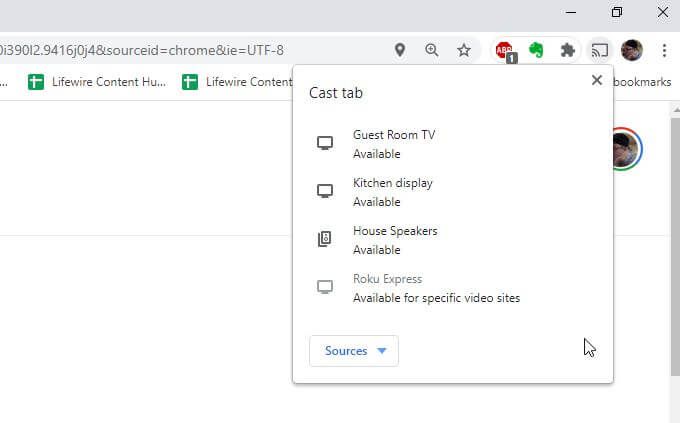
این به این دلیل است که تلویزیون روکو توسط هر یک پشتیبانی نمی شود سایت پخش ویدئو وجود دارد در بیشتر موارد ، اگر به خدماتی که در Roku TV دارای کانال هستند پایبند باشید ، می توانید از وب سایت آن نیز استفاده کنید.
به عنوان مثال اگر از YouTube TV یا 5 استفاده می کنیدو نماد فرستادن نمایش داده شده در ویدئو را انتخاب کنید ، Roku TV را به عنوان یک دستگاه در دسترس برای بازیابی در لیست و فعال مشاهده خواهید کرد.
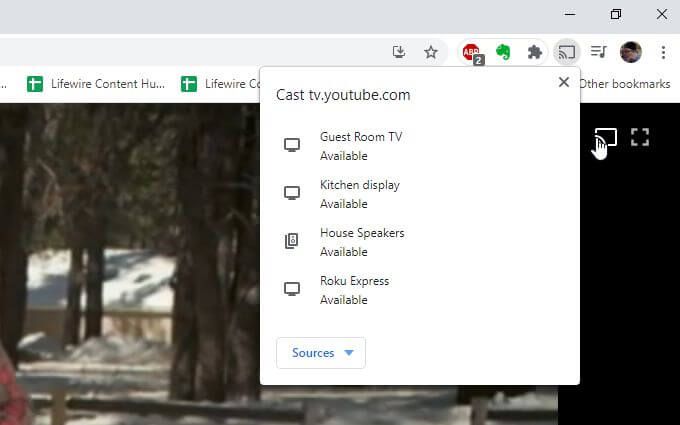
فقط Roku را انتخاب کنید دستگاه تلویزیونی که می خواهید به آن فرستادید و نمایش فیلم در آنجا شروع می شود.
چگونه می توان نمایشگر رایانه خود را به تلویزیون روکو معکوس کرد
گزینه دیگری که دارید این است که نمایشگر رایانه خود را در دستگاه تلویزیون روکو خود آینه کنید. این مورد توسط پروتکل Miracast پشتیبانی شده توسط رایانه های Windows و Roku TV امکان پذیر است.
توجه: این فقط در رایانه های ویندوز کار می کند نه Mac یا Linux .
برای انجام این کار ، نماد اعلان ها را در گوشه پایین سمت راست رایانه Windows 10 خود انتخاب کنید.
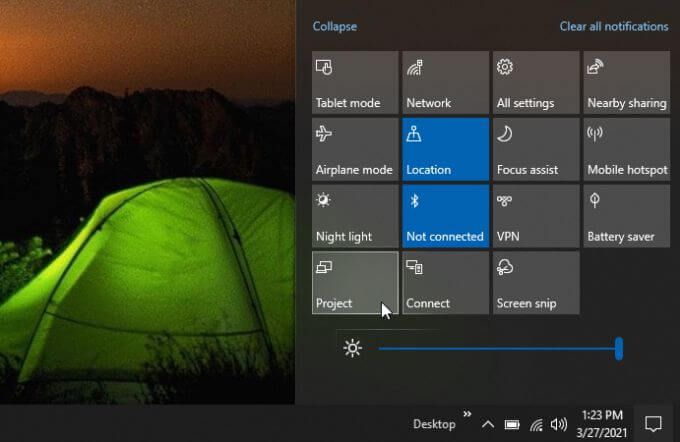
پروژهرا از لیست نمادها انتخاب کنید. در لیست جهت گیری های پروژه ، اتصال به نمایشگر بی سیمرا در پایین انتخاب کنید.
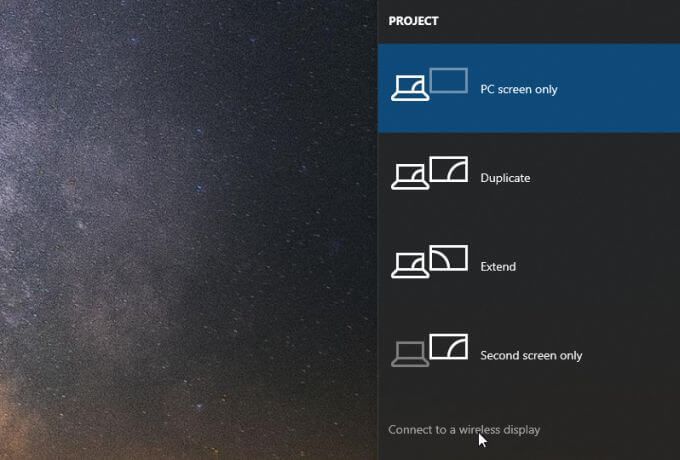
دستگاه تلویزیون روکو اساساً تلویزیون به یک نمایشگر بی سیم متصل شده است را که از Miracast پشتیبانی می کند تبدیل می کند.
دستگاه تلویزیون Roku را از لیست گزینه ها انتخاب کنید.
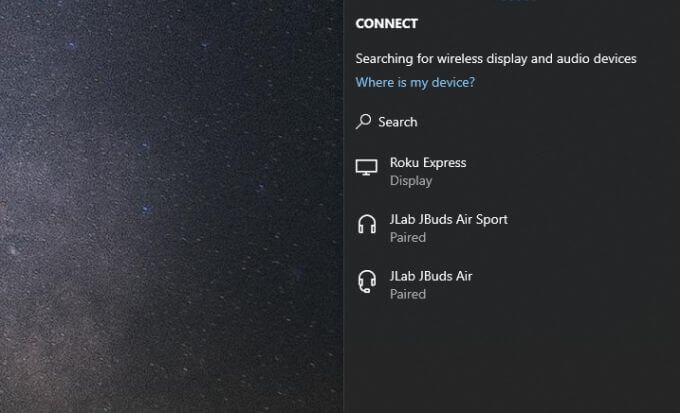
تلویزیون شما اکنون ارائه می شود نمایشگر رایانه خود را نشان دهید. این یک روش عالی برای ارائه تظاهرات یا ارائه سخنرانی به دیگران است که در اتاق هستند اما نمی توانند صفحه نمایش رایانه شما را ببینند.
چگونه می توان از طریق دستگاه همراه خود به تلویزیون Roku فرستاد
>همچنین می توانید از طریق تلفن هوشمند یا رایانه لوحی خود به دستگاه TV Roku خود بروید. در واقع از تلفن همراه شما حتی بهتر عمل می کند.در سایت های پخش ویدئو یا برنامه هایی که از پخش جریانی در Roku TV پشتیبانی می کنند ، هر زمان که روی نماد بازیگران ضربه بزنید ، دستگاه تلویزیون Roku را در لیست انتخاب برنامه های موجود مشاهده می کنید. دستگاه ها.
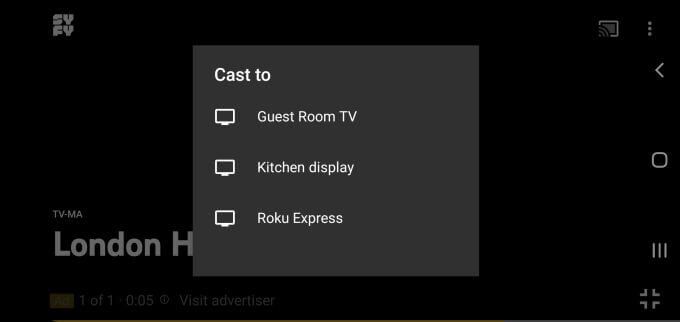
با این حال ، در هر برنامه ، سرویس یا وب سایتی که از پخش جریانی در Roku TV پشتیبانی نمی کند ، خواهید دید که دستگاه پخش جریانی Roku TV شما در لیست نیست.
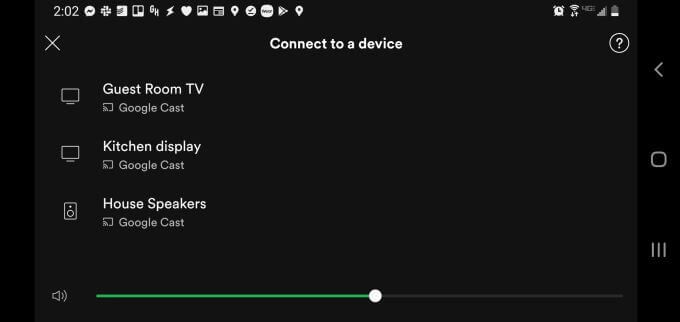
به این معنی نیست که شانس شما زیاد نیست. به عنوان مثال ، هنگامی که می خواهید از برنامه Spotify خود استفاده کنید ، متوجه خواهید شد که Roku TV در لیست دستگاه های پخش جریانی موجود نیست.
اما اگر 14را نصب کنید s>، شما می توانید کانال Spotify را اضافه کنید و انتخاب محتوا کار خواهد کرد. برای این کار ، نماد کانال هارا در پایین صفحه اصلی انتخاب کنید. فروشگاه کانالرا انتخاب کرده و موسیقی و پادکسترا مرور کنید. افزودنرا در کنار Spotify انتخاب کنید.
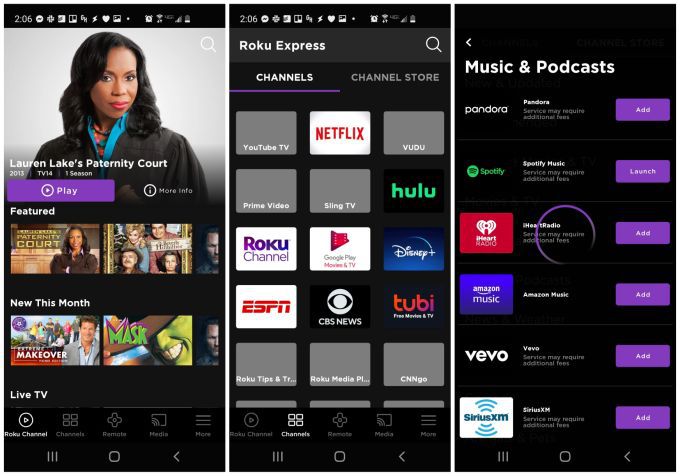
هنگامی که برنامه Spotify را راه اندازی کردید ، حساب Spotify شما در Roku TV نمایش داده می شود و می توانید برای انتخاب ، پخش و کنترل موسیقی خود از راه دور تلفن همراه استفاده کنید.
همچنین می توانید از این برنامه برای پخش رسانه از دستگاه همراه خود به تلویزیون Roku شامل موسیقی ، عکس و فیلم استفاده کنید.
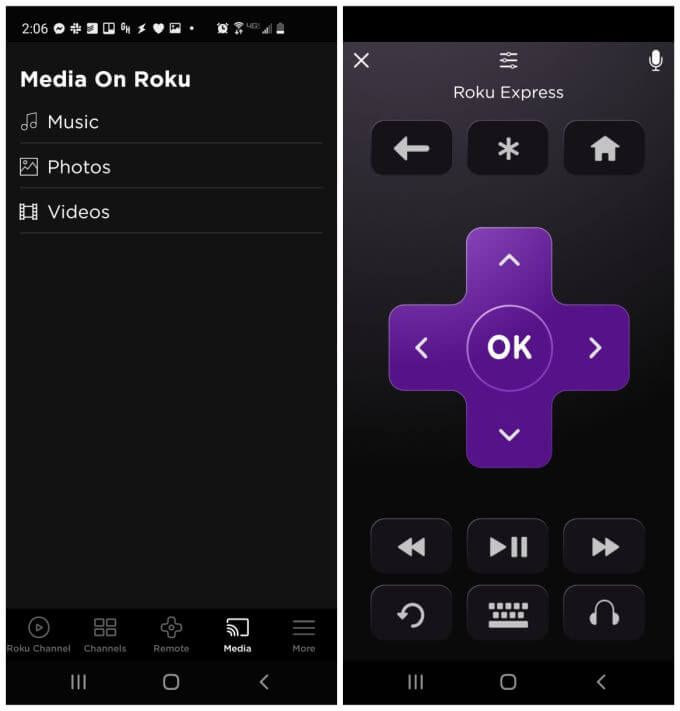
اما در مورد ویدیو چطور؟ سایت هایی که از انتخاب بازیگران تلویزیون روکو پشتیبانی نمی کنند؟ بر خلاف رایانه رومیزی خود ، شما در واقع یک راه حل دارید که همچنان آن فیلم ها را از دستگاه تلفن همراه خود به تلویزیون Roku خود ارسال کنید. ما در زیر به آن راه حل خواهیم پرداخت.
نحوه پخش فیلم های پشتیبانی نشده به Roku TV تو فقط این کار را می کنی
Web Video Cast برای تلفن ها و رایانه های لوحی Android و همچنین دستگاه های اپل در دسترس است.
نحوه کار آن در اینجا است. پس از نصب ، می توانید برنامه را باز کرده و از مرورگر داخلی برای بازدید از سایت ویدیویی که میزبان ویدئویی است که می خواهید پخش کنید استفاده کنید.
وقتی برای باز کردن ویدیو ضربه می زنید ، Web Video Cast از شما می پرسد که می خواهید جریان ویدیو را از کجا پخش کنید. برای انتخاب دستگاه خود نماد اتصالرا انتخاب کنید.
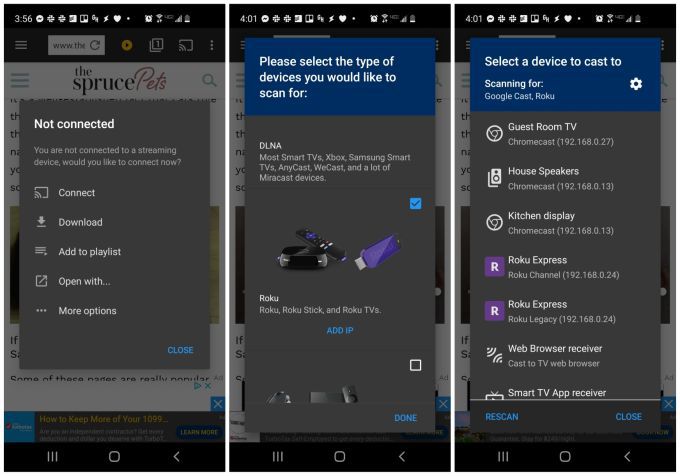
شاید برای اولین بار این کار را نکنید که شامل دستگاه تلویزیون Roku شما باشد. برای افزودن آن ، فقط روی نماد چرخ دنده در گوشه سمت راست بالای لیست ضربه بزنید و لیستی از دستگاه های پشتیبانی شده را مشاهده خواهید کرد. به پایین به سمت دستگاه Roku بروید ، کادر تأیید را در سمت راست انتخاب کرده و سپس انجامرا انتخاب کنید.
اکنون دستگاههای Roku موجود را در لیست دستگاههایی که می توانید برای آنها بازیابی کنید ، مشاهده خواهید کرد. اگر این کار نمی کند ، ممکن است لازم باشد آدرس IP Roku خود را جستجو کنید با استفاده از روتر خود
هنگامی که دستگاه Roku را انتخاب می کنید ، Web Video Cast آن را به تلویزیون Roku شما پخش می کند. این حتی اگر سرویس ویدئویی اساسی از انتخاب Roku پشتیبانی نکند ، کار می کند!